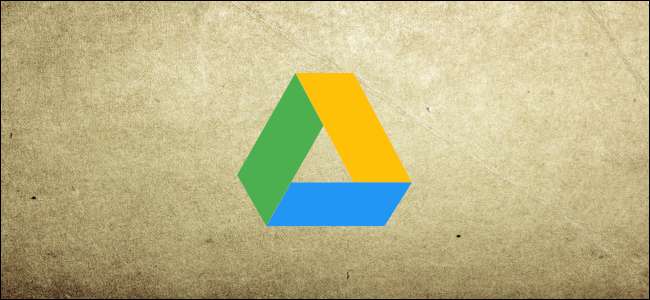
Egy fájl megosztása a Google Drive-ról nagyszerű módja annak, hogy az ügyfelek és a vállalkozók hozzáférhessenek a dokumentumokhoz anélkül, hogy le kellene töltenie őket. Ha azt szeretné, hogy az emberek csak ideiglenesen férjenek hozzá a fájlokhoz, akkor a megosztáskor beállíthat egy automatikus lejárati dátumot. Itt van, hogyan.
Jegyzet: A funkció használatához a dokumentum tulajdonosaként fizetett G Suite-fiókkal kell rendelkeznie. Azok, akikkel megosztja a dokumentumot nem fizetett számlára van szükségük a dokumentumok megtekintéséhez.
Lejárati dátum beállítása a Google Drive Files szolgáltatásban
Tűz fel a Google Drive amely a G Suite-fiókjához kapcsolódik, kattintson a jobb gombbal a megosztani kívánt fájlra, majd kattintson a helyi menü „Megosztás” elemére.
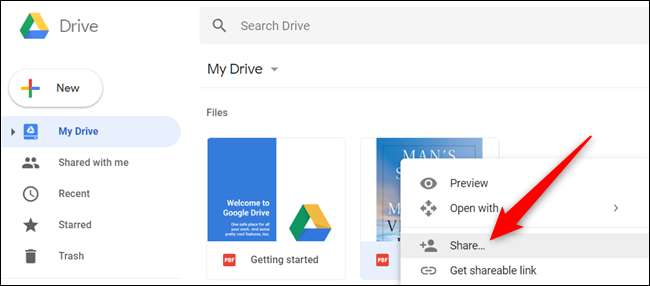
Adja meg azoknak az embereknek az e-mail címét, akikkel meg szeretné osztani a fájlt, majd kattintson a „Küldés” gombra. Ha elküldi a meghívót egy Gmail-fiókba, akkor ezek a személyek automatikusan hozzáadódnak azokhoz a listához, akik hozzáférhetnek a fájlhoz. Ha más típusú címre küld, minden személy e-mailt kap egy linkkel, amely a fájlra irányítja.

Most kattintson a jobb gombbal a fájlra, majd kattintson ismét a „Megosztás” parancsra.
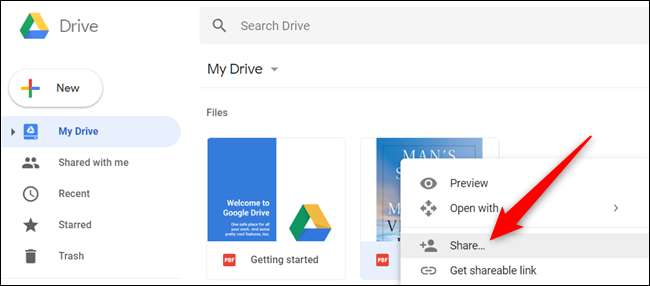
Ezúttal a megosztási lehetőségek megnyitásakor kattintson a „Speciális” linkre.
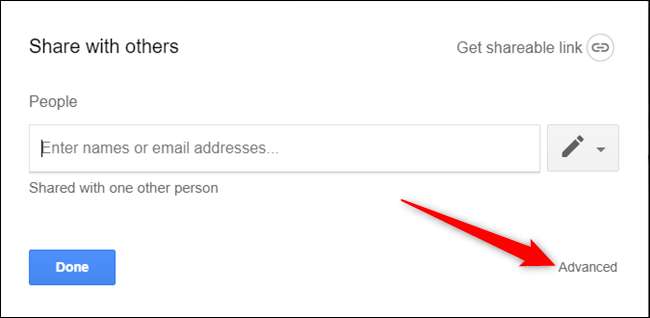
Minden személy elérhetőségei mellett megjelenik egy időzítő ikon. Kattintson rá a lejárati dátum beállításához.

Itt kattintson a „Hozzáférés lejár” legördülő menüre, hogy kiválasszon 7 napot, 30 napot vagy egyéni lejárati dátumot.
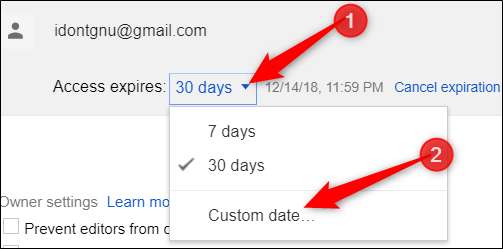
Az „Egyéni dátum” opció kiválasztásával egy naptár nyílik meg a pontosabb dátum kiválasztására.
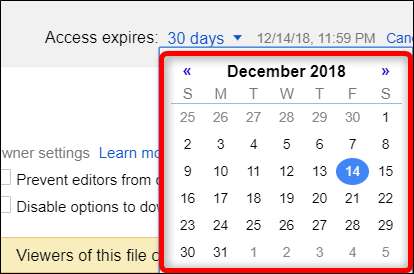
Ha lejárati dátumot szeretne beállítani bárki más számára, kattintson az időzítőre a neve mellett. Minden embernek meg kell határoznia a lejárati dátumot.
Végül kattintson a „Változások mentése” gombra, hogy véglegesítse az összes felhasználó számára végzett módosításokat.
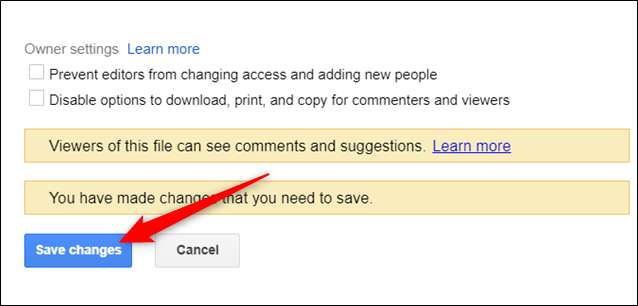
Van egy figyelmeztetés, amelyről tudnia kell. Alapértelmezés szerint azok az emberek, akikkel megosztod, letölthetik, kinyomtathatják vagy lemásolhatják a fájlt, és ha így tesznek, akkor a megadott lejárati dátum után hozzáférhetnek ezekhez a másolatokhoz. Beállíthatja az engedélyüket a megtekintésre, majd bekapcsolhatja a „Letiltás, nyomtatás és másolás lehetőségeinek letiltása a hozzászólók és a nézők számára”, hogy megakadályozza ezt, de ezek az emberek nem tudják szerkeszteni a dokumentumot.
Mégis, ha vannak olyan emberei, akiknek csak ideiglenes hozzáférésre van szükségük a dokumentumok megtekintéséhez vagy megjegyzéséhez, ez a funkció remekül működik.







